Come aggiungere zeri iniziali ai numeri in Excel 2013
Excel ha l'abitudine di rimuovere gli zeri se sono le prime cifre in numeri. In alcuni casi non è un problema, ma nel caso di determinati tipi di dati, come i codici postali, potrebbe essere necessario trovare un modo per aggiungere zero iniziali in Excel in modo che i numeri siano corretti.
Fortunatamente puoi farlo con l'aiuto di una formula, simile a questa formula di sottrazione, quindi c'è solo una piccola quantità di immissione manuale che dovrai fare per aggiungere questi zero iniziali alle tue celle.
Come utilizzare la funzione TESTO per aggiungere zeri davanti ai numeri in Excel
I passaggi seguenti presuppongono che tu abbia una colonna di numeri in Excel 2013 e che desideri che tutti abbiano lo stesso numero di caratteri. Questo è comune con i codici postali degli Stati Uniti, in quanto esistono diversi codici postali che iniziano con il numero zero. Se desideri visualizzare solo i tuoi numeri con lo stesso numero di cifre e non desideri modificare effettivamente il valore nella cella, ti mostreremo una rapida modifica della formattazione che puoi apportare alla fine di questo articolo.
Puoi anche esaminare l'utilizzo di concatenare in Excel se hai dati in più colonne che devono essere combinati.
Passaggio 1: apri il foglio di calcolo in Excel 2013.
Passaggio 2: fai clic all'interno di una cella vuota nel foglio di calcolo.

Passaggio 3: digitare la formula = TESTO (XX, "00000") ma sostituire XX con la posizione della cella che si desidera modificare e sostituire 00000 con il numero di caratteri che si desidera nella cella. Premi Invio sulla tastiera dopo aver immesso la formula.
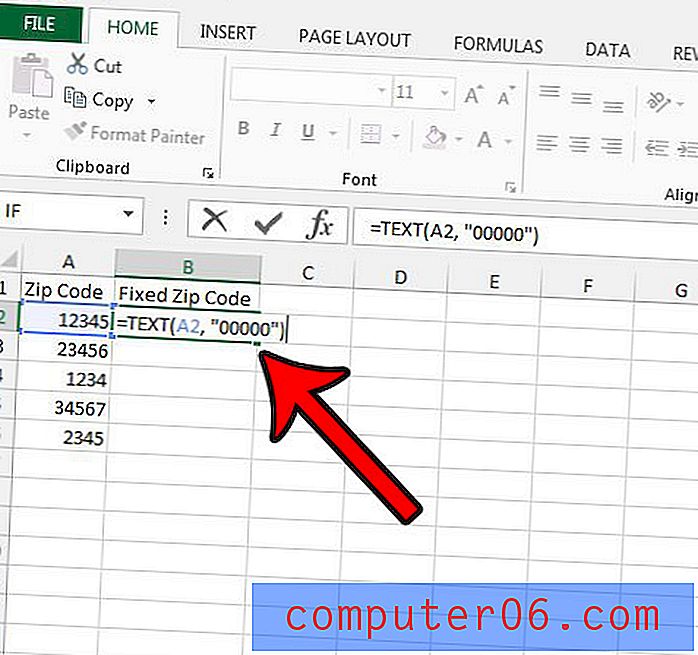
Passaggio 4: fai clic sulla maniglia nell'angolo in basso a destra della cella contenente la formula, quindi trascina la maniglia verso il basso per copiare la formula per il resto delle celle in quella colonna. La formula si adatterà automaticamente per utilizzare la posizione della cella relativa alla formula originale.

Se preferisci cambiare il formato delle tue celle per visualizzare i tuoi valori con zero iniziali, puoi farlo selezionando le celle che desideri modificare, facendo clic con il pulsante destro del mouse su una delle celle, quindi scegliendo Formato celle .
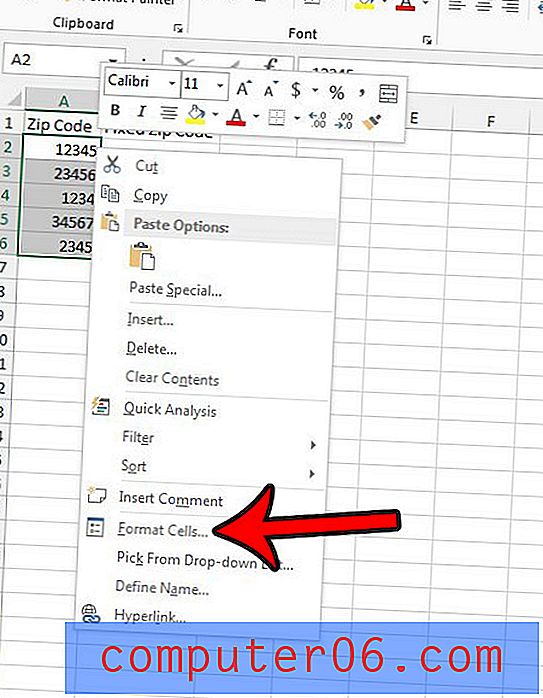
Seleziona l'opzione Personalizzata dall'elenco a sinistra della finestra, quindi fai clic all'interno del campo in Tipo: e inserisci un numero di zero pari al numero di cifre che desideri visualizzare nella cella. Al termine, fai clic sul pulsante OK nella parte inferiore della finestra.
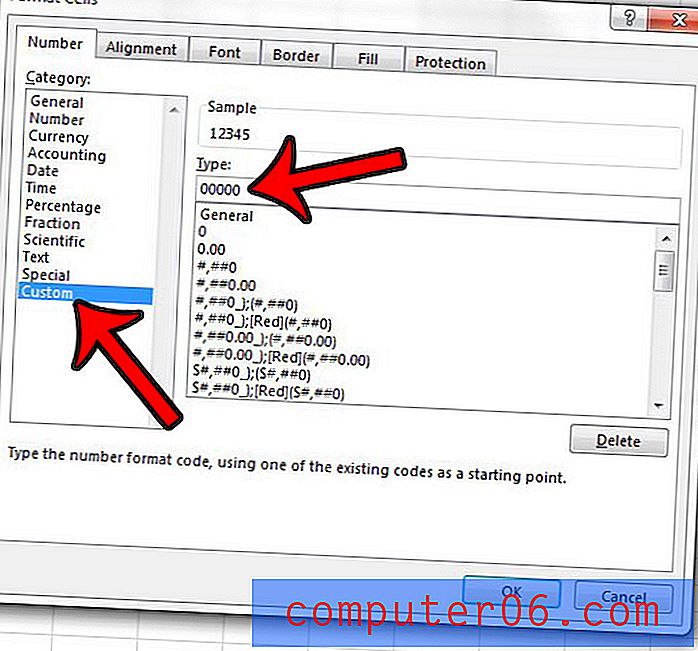
Come accennato in precedenza, questa opzione di formattazione mostrerà le tue celle con gli zero iniziali, ma non cambierà i valori per includere quegli zero iniziali.
Hai colonne che contengono frammenti separati di informazioni e desideri combinarle in una cella? Scopri come combinare facilmente più celle in una in Excel con l'aiuto della formula concatenata.



